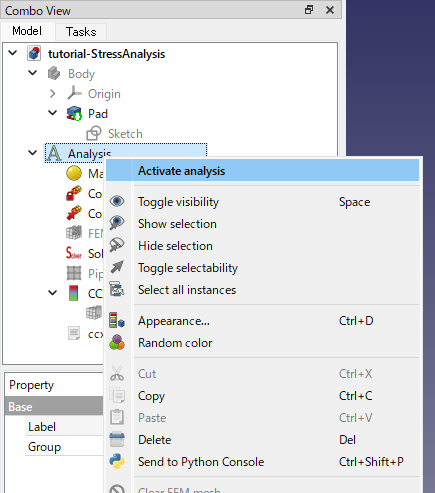FreeCAD チュートリアル 応力の計算(3/3)
結果の表示
今回のチュートリアルでは

モデル・ツリー上で
まず変形の大きさを確認します。タスク・タブで「Displacement Magnitude」を選択すると変形の大きさがメッシュ上に色で表示されます。変形が大きい場所は赤く、小さい場所は緑色で表示されます。また変形量の最小値、最大値がそれぞれタスク・タブに表示されます。今回の解析では最小値がゼロ、最大値が 6.95 mm となることがわかります。
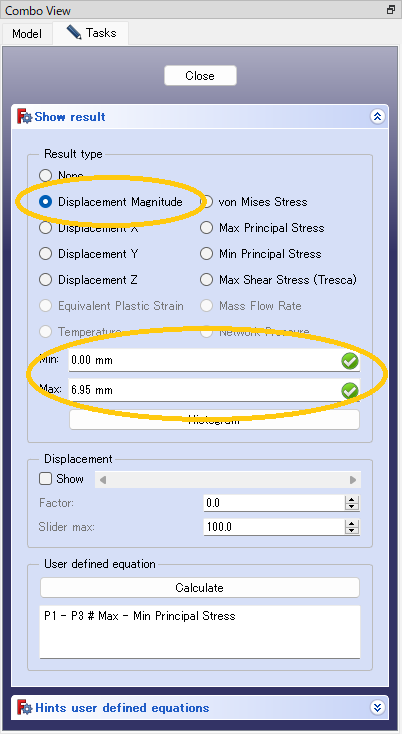
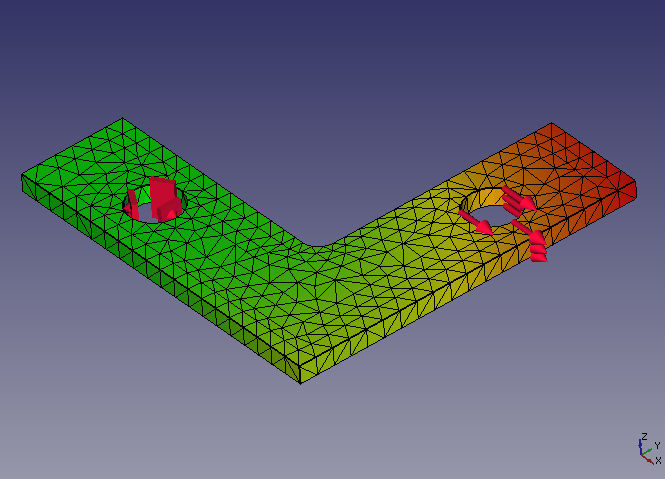
次に実際の変形の仕方を確認します。タスク・タブで「Show」にチェックを入れ、「Factor」に5を設定します。これで実際の5倍の大きさで変形が形状に反映されます。
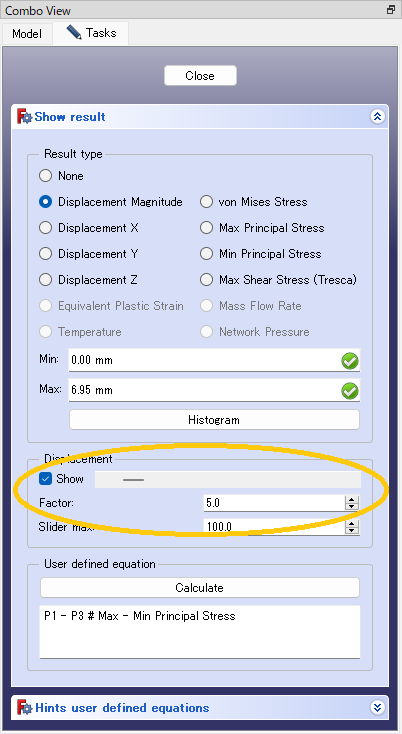
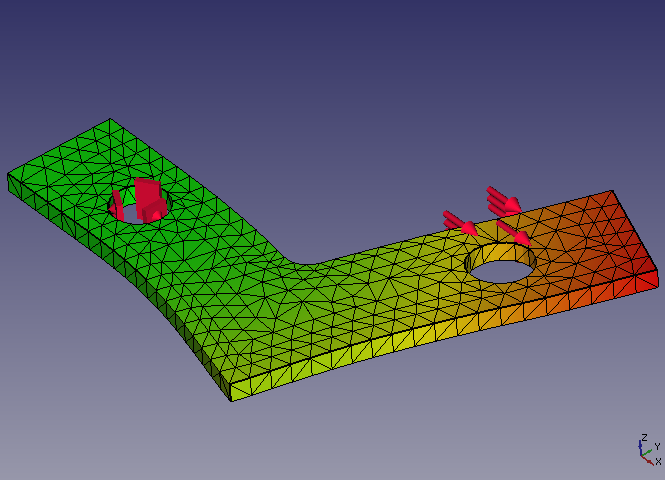
さらに応力を確認します。「von Mises Stress」を選択するとミーゼス応力(相当応力)がメッシュ上に色で表示されます。
またミーゼス応力の最小値、最大値がそれぞれタスク・タブに表示されます。今回の解析では最小値が 3183.69 Pa、最大値が 76.67 MPa となることがわかります。
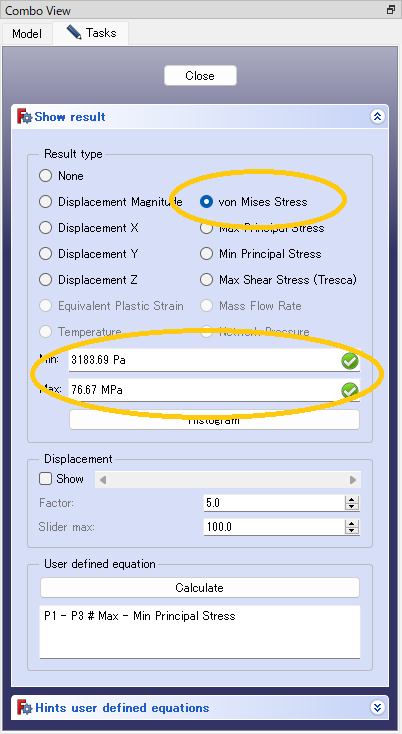
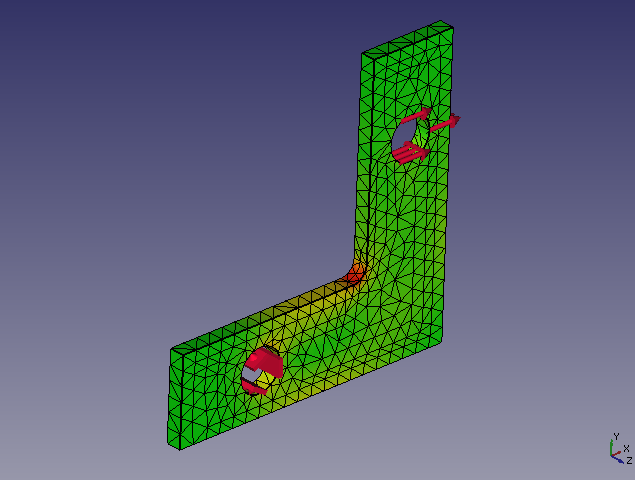
今回は材料としてABSを使っていますが一般にABSの降伏応力(引張降伏応力)は 35 MPa~59 MPa 程度です。解析の結果、最大応力は 76.67 MPa となったのでこの形状では不可逆な変形が起きることがわかります。ミーゼス応力の分布を確認すると、L字型の曲がり部が赤くなっているので応力はこの部分に集中しています。そこで応力の集中を避けるために形状の改善を試みます。
形状編集を行なうので、いったんをクリックして結果表示ダイアログを閉じます。
形状改善とその結果確認
モデル・ツリーで形状の元になっている「Sketch」をダブルクリックして編集します。
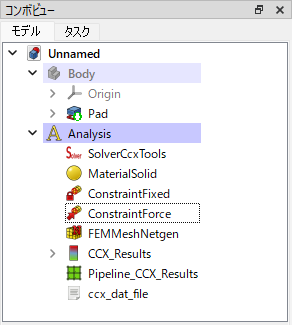
曲がり部の丸めの半径拘束「5mm」の表示をクリックして半径拘束を 30 mm に変更します。
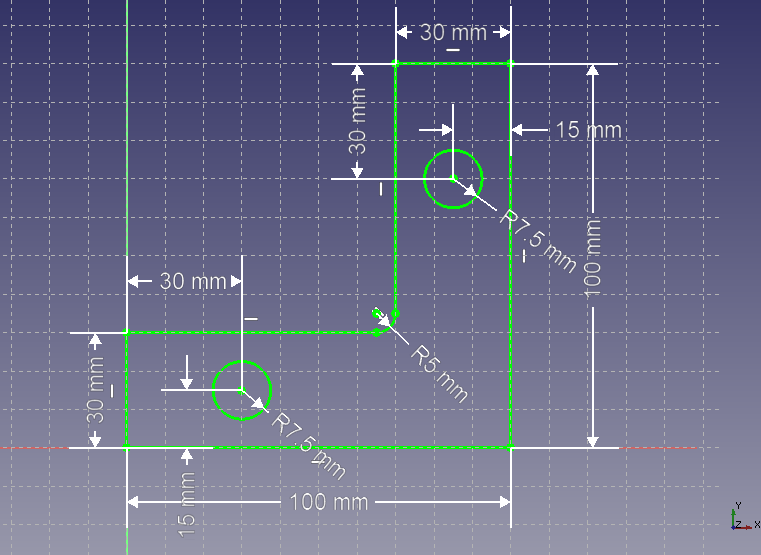
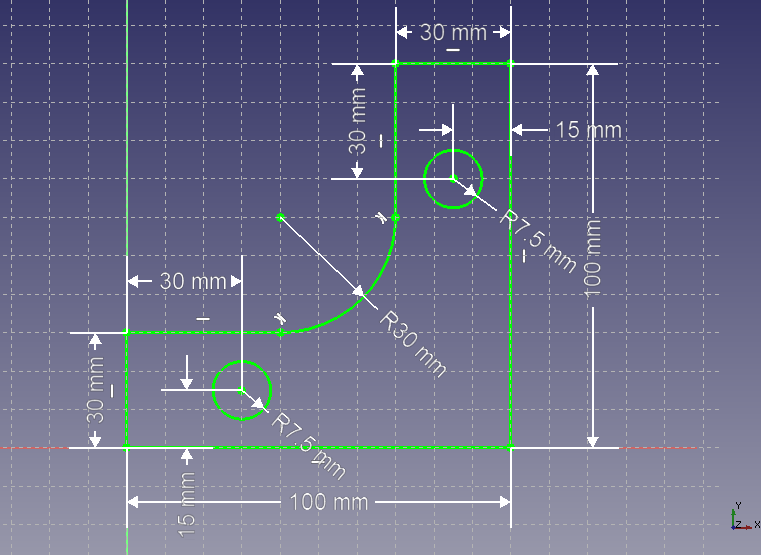
タスク・タブのでスケッチの編集を終了するとメッシュが自動で再作成されます。
結果の削除

計算が終わったら先ほどと同じように結果表示
変形量の最大値は 6.95 mm から 4.89 mm へ低下しています。
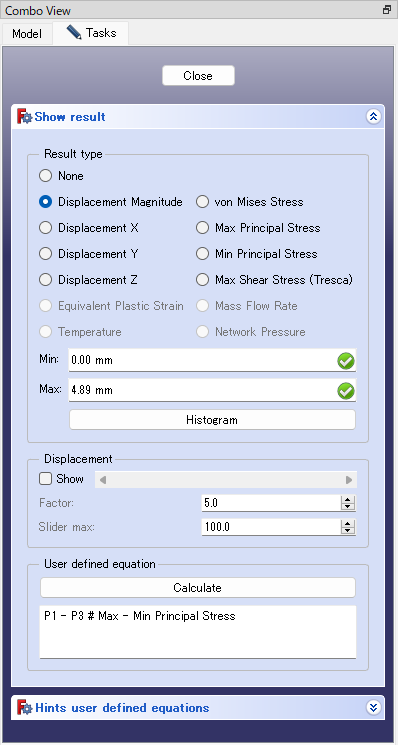
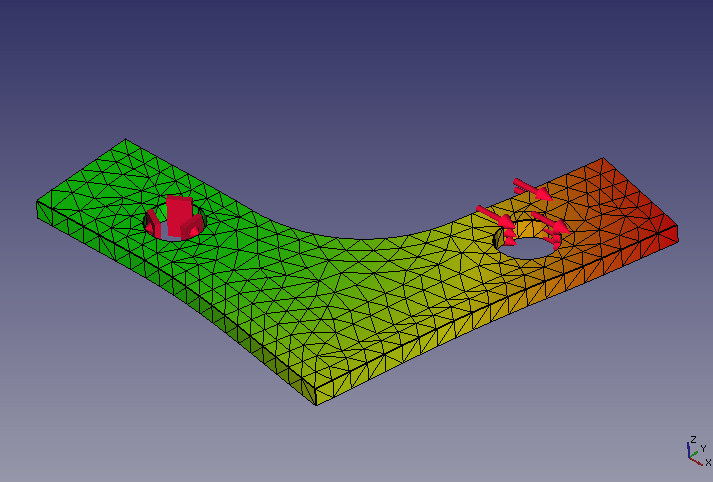
ミーゼス応力の最大値は 74.27 MPa から 45.54 MPa へ約 40 % 低下しています。まだ完全ではありませんが最初の形状と比較すると荷重に対して丈夫になっていると言えます。
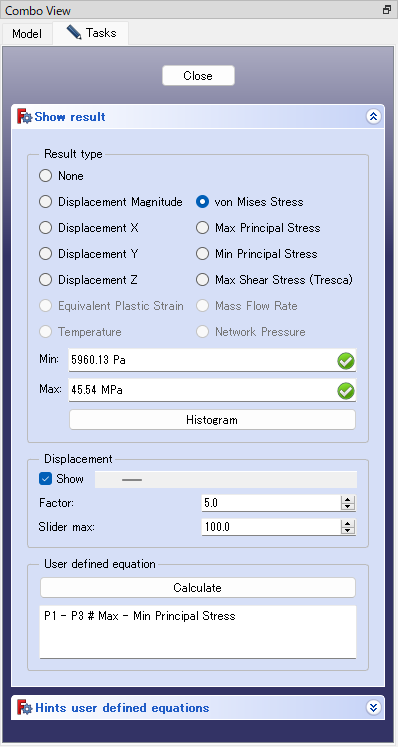
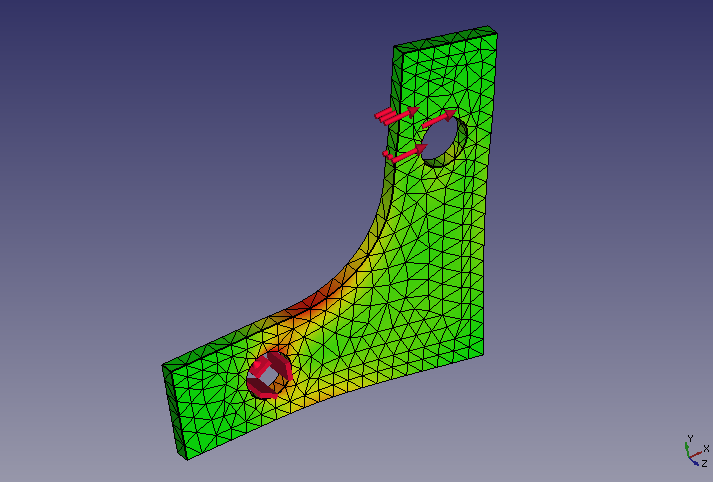
解析の保存と読み込み
通常と同様にFreeCADドキュメントをファイル保存すると解析内容を全てファイルに保存できます。解析結果を保存したファイルを読み込んだ後に再編集・結果表示などがうまくできない場合にはモデル・ツリーで解析を右クリックし、アクティブ化してから操作を行います。